iOS 13 아이폰에서 사용할 수 있는 유용한 단축어 모음 및 사용 방법
아이폰의 기본 앱 중 단축어 앱 자주 사용하시나요? 이 앱을 잘 사용하면 평상시에 요긴하게 쓸 수 있습니다.^^ 한번의 터치만으로 특정한 명령을 할 수 있게 해주는 앱이 단축어 인데요. 단축어 앱이 뭔지 몰랐던 분들이라면 한번 쭉~ 읽어보세요~^^
알아두면 편리한 단축어 몇가지를 먼저 소개하고 시작하겠습니다.
1. 유튜브 다운로드 단축어
https://www.icloud.com/shortcuts/a9a52176a5ce48de9954288f3a31d511
유튜브를 실행하고 다운로드하고 싶은 영상의 공유 버튼을 터치합니다. 그리고 더보기 탭에서 Download YouTube v2.5를 터치하면 해당 영상이 다운로드 됩니다. 다운로드된 영상은 사진 앱에서 확인할 수 있습니다. 만약 이렇게 했는데 영상이 다운로드 되지 않는다면 2~3번 반복하여 실행해 보세요.
 |  |  |
2. 와이파이 완전히 끄기 단축어
https://www.icloud.com/shortcuts/3043b18865c74641a130707c41d86524
아이폰의 제어센터에서 와이파이를 끄면 와이파이가 완전히 꺼지지 않는다는 것을 알고 계실겁니다. 이거 은근히 불편한데요. 그러나 위 단축어를 실행하면 와이파이가 완전히 꺼집니다.
3. iOS 12 탈옥툴 unc0ver 업데이트 단축어
https://www.icloud.com/shortcuts/094797f7d095451fa302fe332d7cb44f
탈옥툴이 매번 업데이트될 때마다 다시 설치할 필요없이 단축어 실행 한번으로 iOS 12 탈옥툴 unc0ver 앱을 업데이트할 수 있습니다.
위 단축어들을 사용하고 싶나요? 그렇다면 아래의 과정들을 따라해 보세요.
■ 단축어 앱을 처음 사용하는 분들이라면...
Step1. 단축어 앱을 처음 사용하는 사람들이라면 다른 사람들이 만들어 놓은 단축어를 추가하기 전에 해야할 작업이 있습니다. 우선 단축어 앱을 실행합니다. 그리고 하단 메뉴에서 갤러리 탭을 선택하고 거기에 나와 있는 단축어 중 아무거나 하나를 추가합니다.
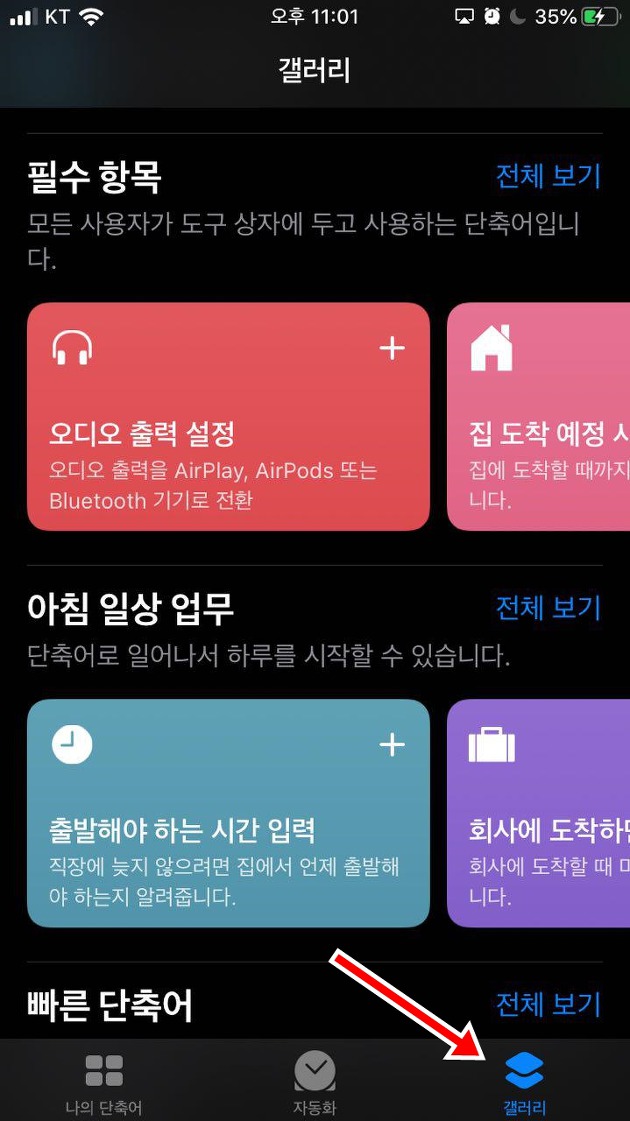 |  |
Step2. 추가한 단축어를 한번 실행합니다. 단축어 작업이 성공하던 실패하던 상관없습니다. 한번 실행하기만 하면 됩니다. 그리고 아이폰의 설정>단축어로 이동합니다. 거기서 신뢰할 수 없는 단축어 허용 버튼을 켭니다.
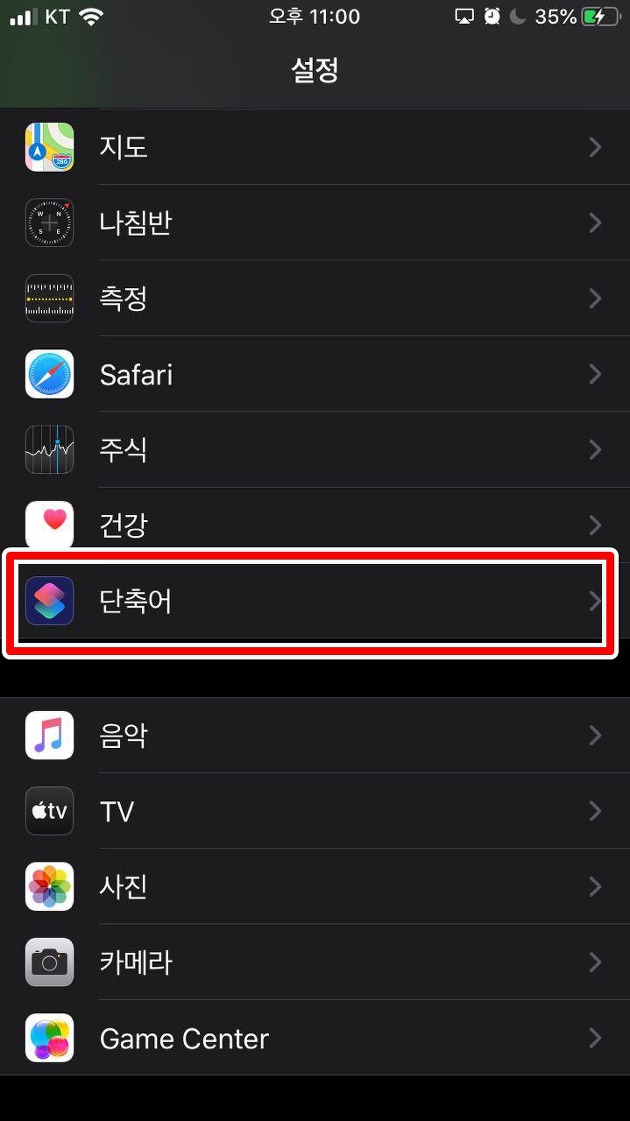 |  |
이렇게 해야 다른 사람들이 만들어 놓은 단축어를 아이폰에 추가할 수 있습니다. 이제 위에서 소개한 단축어를 아이폰에 추가할 수 있습니다.
한가지 더 팁을 드리자면 단축어 앱을 위젯으로 등록하고 사용하면 더욱 편리하답니다.
그리고 구글이나 포털 사이트 등에서 아이폰 단축어 또는 아이폰 단축어 모음 등으로 검색하면 유용한 단축어들을 찾을 수 있답니다.^^ 이제 단축어 사용으로 스마트하게 아이폰을 사용해 보세요~^^
|
★ 엠스블로그와 친해지는 방법 ★
1. 트위터 팔로잉→@emscloud
2. 스토리채널 구독→엠스블로그
3. 유튜브채널 구독→엠스블로그
★ 이것만은 꼭 지켜주세요 ★
1. 엠스블로그 동의없는 블로그 글 내용,사진 무단 전제 및 재배포 금지!
2. 정보공유를 위한 블로그 주소 링크 공유는 얼마든지 환영합니다.^^
위 글이 도움이 되셨다면
로그인이 필요없는 [♡공감] 한번 눌러주세요~
[♡공감]은 블로그 글작성에 큰 힘이 됩니다. ^0^
